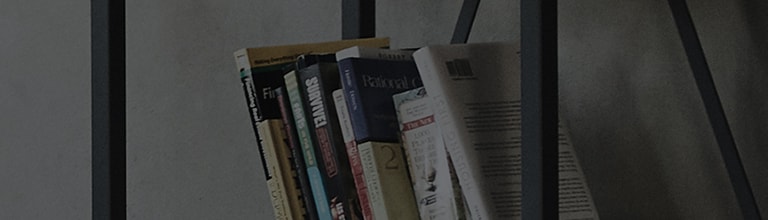Funktsiooni toetavates kanalites või programmides saate kasutada subtiitreid.
Proovi seda
➔ Subtiitrite lubamiseks võite järgida alltoodud samme
- Kui kasutate sise- / välisantenni või juhtmega ringhäälinguantenni, mis on otse ühendatud teleri antennipordiga, saate kasutada pealdise funktsiooni. Tiitrite funktsiooni ei toetata digiboksiga.
※ Juhised võivad mudeliti erineda.
[Pealdise] avamine seadetes
➔ Subtiitrid [2022. aasta webOS22]
1. Lülitage teler sisse ja vajutage teleri kaugjuhtimispuldil nuppu [Seaded].
Valige [Kõik seaded] menüüst [Seaded].
2. Valige [Üldine] ja seejärel [Juurdepääsetavus].
3. Valige [Suletud pealdis].
4. Seadke sätte [Suletud pealdis] olekuks Sees.
➔ Subtiitrid [2019. aasta webOS4.5]
1. Lülitage teler sisse ja vajutage teleri kaugjuhtimispuldil nuppu [Seaded].
Valige [Kõik seaded] menüüst [Seaded].
2. Valige [Juurdepääsetavus] jaotises [Juurdepääsetavus] [Suletud pealdis].
3. Seadke sätte [Suletud pealdis] väärtuseks Sees.
Smart TV (WEB OS 14 või uuem)
➔ Valige Home → Settings → Advanced Settings → Accessibility → Closed caption → On.
Nutikas teler (NETCAST)
➔ Valige Avaleht (või Nutikas) → Seaded → Üldine → Suletud pealdis → sees.
Üldine televisioon
➔ Valige Menüü → Seaded → Üldine → Suletud pealdis → sees.
[2021. aasta WebOS6.0] Vajutage teleri kaugjuhtimispuldi nuppu ja valige [Kõik seaded] → [Üldine] → [Juurdepääsetavus] → [Suletud pealdis] → [Sees]. Vajutage nuppuja valige [Kõik seaded] → [Üldine] → [Juurdepääsetavus] → [Suletud pealdis] → [Sees].
[2019 WebOS4.5] Vajutage teleri kaugjuhtimispuldi nuppu ja valige [Kõik seaded] → [Juurdepääsetavus] → [Suletud pealdis] → [Sees]. Vajutage nuppuja valige [Kõik seaded] → [Juurdepääsetavus] → [Suletud pealdis] → [Sees].
[2018 WebOS4.0] Vajutage teleri kaugjuhtimispuldi nuppu ja valige [Kõik seaded] → [Juurdepääsetavus] → [Suletud pealdis] → [Sees]. Vajutage nuppuja valige [Kõik seaded] → [Juurdepääsetavus] → [Suletud pealdis] → [Sees].
[2017 WebOS3.5] Vajutage teleri kaugjuhtimispuldi nuppu ja valige [Kõik seaded] → [Juurdepääsetavus] → [Suletud pealdis] → [Sees]. Vajutage nuppuja valige [Kõik seaded] → [Juurdepääsetavus] → [Suletud pealdis] → [Sees].
※ Kui teie kaugjuhtimispuldil pole [] nuppu, vajutage nuppu Avaleht [
] nuppu ja valige Seaded [
] ekraanil.
See juhend loodi kõigi mudelite jaoks, nii et pildid või sisu võivad teie tootest erineda.